FLV ou Flash Video é usado para vídeo e animação online. Os arquivos FLV podem ser visualizados em um navegador da Web ou usando um media player separado. Apesar de sua popularidade, os usuários acham difícil reproduzir arquivos FLV para download por causa das animações e anúncios que retardam o processo de carregamento. Além disso, baixar esses arquivos pode levar muito tempo. É fortemente aconselhado a converter FLV para WAV on-line. Porque o formato WAV é suportado pela maioria dos dispositivos e plataformas que usamos. Eles certamente podem funcionar com sucesso, sejam ferramentas offline ou online. O mais surpreendente é que eles convertem rapidamente e sem problemas.
Parte 1. Comparação de FLV e WAV
FLV significa Flash Video. Recorde-se que o Flash Video é um ficheiro patenteado desenvolvido pela Macromedia, de que atualmente a Adobe é proprietária. Mais ainda, os arquivos flash são amplamente utilizados na Internet e são particularmente prevalentes em todos os sites populares que usamos hoje. No entanto, é necessário um flash player para visualizar os arquivos flash. Uma das desvantagens do FLV é a compatibilidade limitada. Dito isso, é preciso converter FLV para WAV formato.
WAV é uma forma abreviada para o formato de arquivo de áudio em forma de onda. Um dos formatos de arquivo mais básicos para armazenar dados de áudio que podem reproduzir áudio digital não compactado. Isso foi inventado pela IBM e Microsoft. Além disso, com seu formato sem perdas, você pode duplicar perfeitamente as gravações sem sacrificar a qualidade do áudio. Assim, os arquivos WAV são relativamente simples de processar e editar. Isso resultou na disponibilidade de software de edição amigável em todos os níveis e sua compatibilidade com muitos sistemas operacionais.
Parte 2. Conversores de FLV e WAV on-line ideais
Conversor FLV gratuito AVAide de alto desempenho
Se você deseja converter FLV para WAV online, Conversor FLV Gratuito AVAide é a melhor opção para você. Este conversor online de FLV para WAV é gratuito e suporta vários formatos. Apesar disso, o AVAide Free FLV Converter oferece uma experiência perfeita sem marcas d'água e publicidade indesejadas. Este utilitário online também funciona com qualquer navegador, incluindo Mac, Windows e Linux. AVAide Free FLV Converter permite converter arquivos FLV sem esforço. Venha, vamos testar a facilidade de uso desta ferramenta online!
Passo 1Adquira o lançador
Pegue o Conversor FLV Gratuito AVAide lançador para o seu PC de uma só vez. Toque em ADICIONE SEUS ARQUIVOS botão e, na janela que aparecerá, clique em Download, então Aberto.

Passo 2Baixe seus arquivos
Para converter FLV para WAV, carregue arquivos FLV clicando no Adicionar ficheiro botão na parte superior esquerda direita da interface.
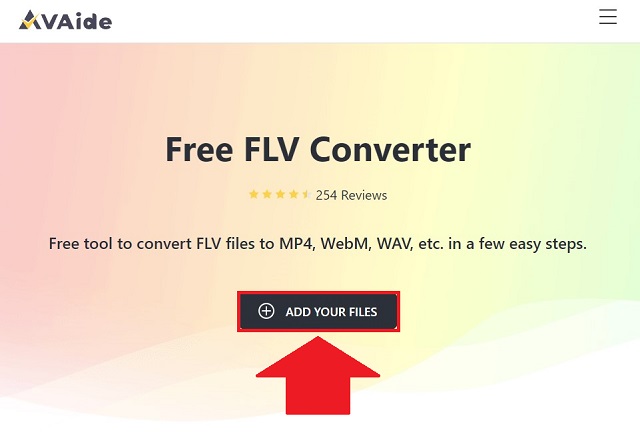
etapa 3Defina seu arquivo para o formato WAV
Defina os arquivos carregados para WAV a partir da parte localizada na parte inferior da interface. Depois disso, clique no Converter botão para iniciar a conversão.
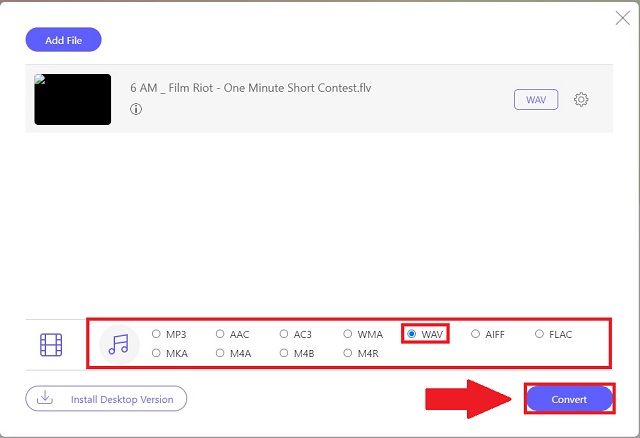
Passo 4Escolha um armazenamento para arquivos WAV
Após clicar no Converter botão, sua janela de armazenamento de arquivos aparecerá. Antes do processo de conversão, você deve escolher o armazenamento onde os arquivos convertidos serão salvos.
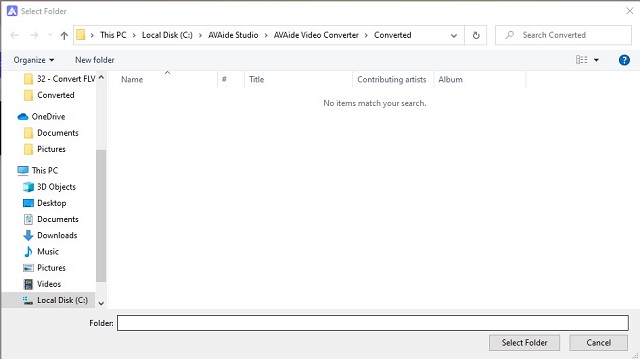
Etapa 5Aguarde os arquivos WAV recém-convertidos
Leva menos de um minuto para converter. Assim, você será notificado assim que o arquivo FLV for convertido para WAV.
2. Utilizando o Convertio
Convertio é um aplicativo baseado na web que converte arquivos entre diferentes formatos. Além das conversões comuns de áudio e vídeo que esta ferramenta oferece, também permite converter documentos, imagens, eBooks, áudio e até apresentações de slides que podem ser convertidas em diferentes formatos como SNB, EPUB, AZW3, PDB, TCR, FB2, Formatos RB e MOBI. O tamanho do arquivo de entrada para esta ferramenta é de apenas 100 MB. Abaixo estão os passos de como converta seu FLV para WAV de graça.
Passo 1Carregue seu arquivo
Escolha arquivos do seu computador, Google Drive, Dropbox, um URL ou arraste-os na página.
Passo 2Defina o formato desejado
Clique na seta para baixo ao lado de. Em seguida, toque WAV em Áudio.
etapa 3Comece a conversão
Comece a conversão clicando Converter. Depois disso, você pode baixar seu arquivo WAV imediatamente.
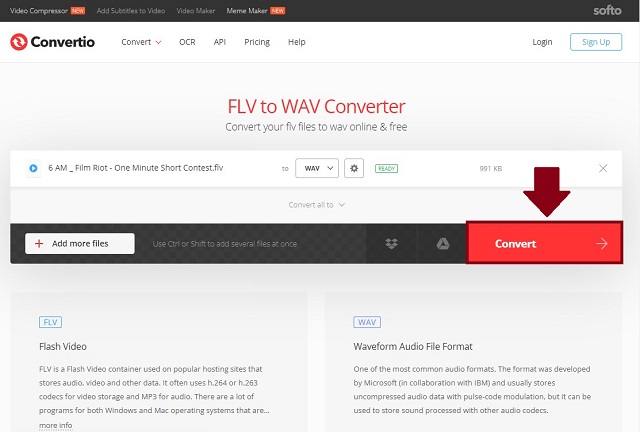
3. Fazendo uso do Zamzar
Zamzar é um conversor de arquivos online que simplifica o processo de conversão de vários tipos de arquivos, incluindo vídeos, músicas, documentos e fotos. Ele tem apenas um limite de tamanho de arquivo de 50 MB. Apesar da restrição de tamanho de arquivo, sua conversão pode demorar aproximadamente uma hora se o site estiver recebendo tráfego excessivo. Sem mais delongas, as instruções abaixo são fornecidas para ajudá-lo converter FLV para WAV de graça.
Passo 1Importar arquivo FLV
Selecione os FLV arquivo que deseja converter.
Passo 2Escolha seu formato preferido
Clique WAV como o formato que você deseja converter seu arquivo FLV.
etapa 3Baixe seu arquivo WAV
Clique Converter agora para converter seu arquivo FLV. Aguarde a conclusão da conversão.
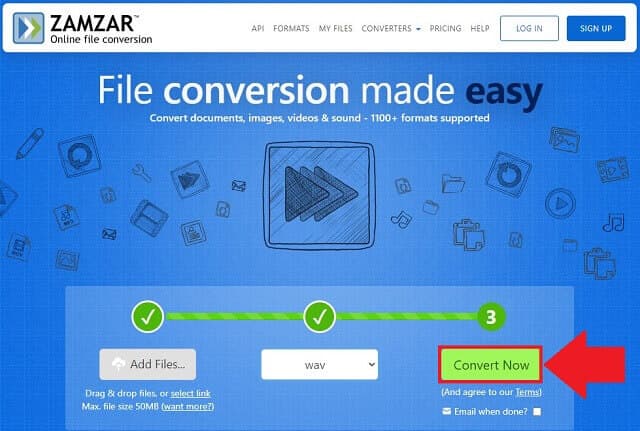
Parte 3. Maneira Profissional de Converter FLV para WAV no Mac e Windows Offline
Conversor de vídeo AVAide de alto desempenho
AVAide Video Converter é um conversor proeminente que funciona bem para transformar seu arquivo de áudio em outros formatos, preservando sua qualidade. Possui tecnologia de aceleração que lhe dará uma conversão 30x mais rápida. Seus arquivos podem ser editados, girados, cortados, aparados, divididos, mesclados, aprimorados e compactados antes mesmo de convertê-los. Além disso, a interface do AVAide Video Converter é tão simples que até mesmo os não-técnicos podem usá-lo. Como resultado, se você está procurando uma ferramenta para ajudá-lo a converter arquivos rapidamente, este AVAide Video Converter é uma excelente escolha. Com isso dito, aqui estão as etapas para a conversão gratuita de FLV para WAV no seu dispositivo.
Passo 1Instale a versão desktop do aplicativo
Para começar, acesse o AVAide Video Converter website oficial. Baixe e instale o aplicativo em seu dispositivo.

EXPERIMENTE DE GRAÇA Para Windows 7 ou posterior
 Download seguro
Download seguro
EXPERIMENTE DE GRAÇA Para Mac OS X 10.13 ou posterior
 Download seguro
Download seguroPasso 2Importe seus arquivos FLV
Em seguida, carregue todos os seus arquivos originais do armazenamento local clicando no botão Adicionar arquivos botão.
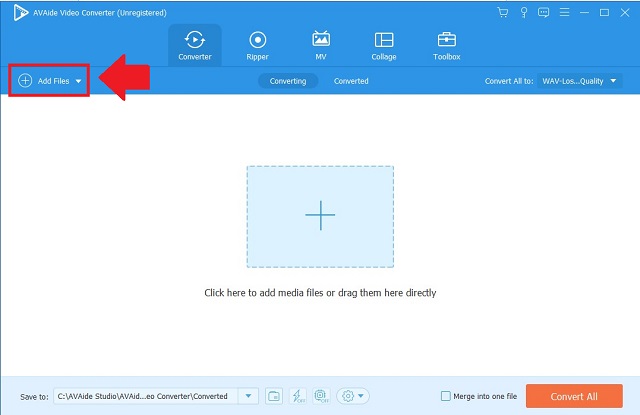
etapa 3Defina seu formato preferido
Depois disso, clique no Converter tudo para botão e selecione WAV como o formato de saída.
- Se você quiser fazer algumas alterações, lembre-se de que as preferências de formato podem ser alteradas.
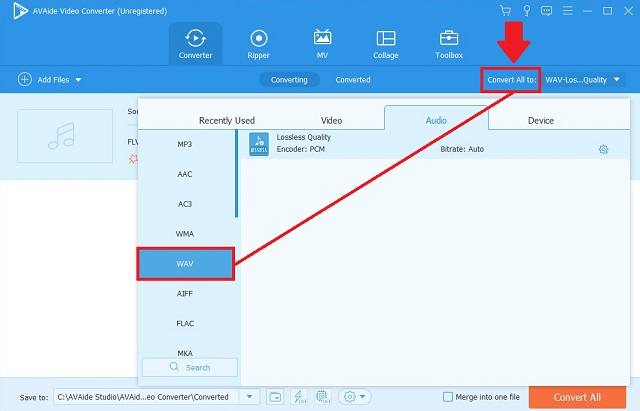
Passo 4Comece a conversão
Ao escolher o formato desejado, clique no botão Converter tudo botão para iniciar a conversão.
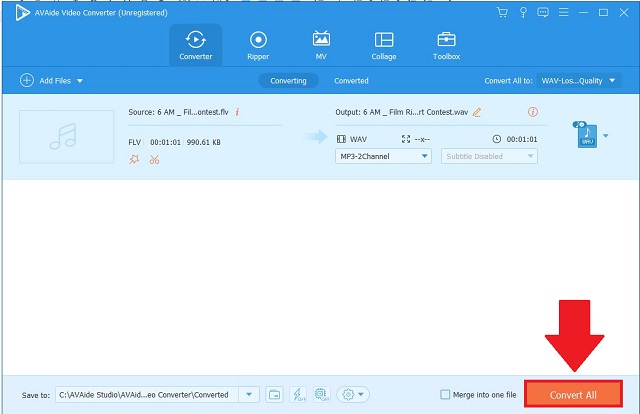
Etapa 5Verifique os novos arquivos WAV
Finalmente, quando o processo estiver concluído, agora você pode verificar seus arquivos em sua designação de arquivo.
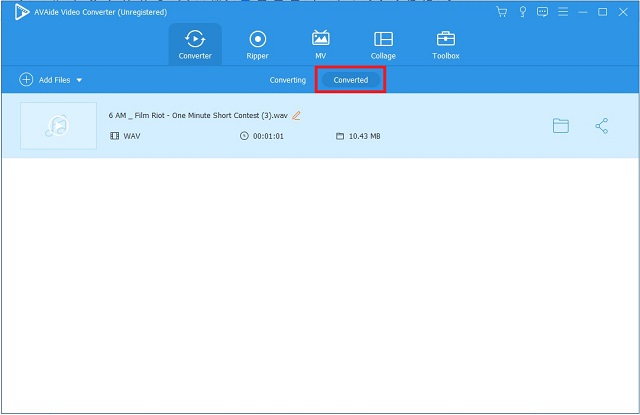
Parte 4. Perguntas frequentes sobre FLV e WAV
Por que não consigo abrir um arquivo FLV no meu Mac?
Para reproduzir um arquivo FLV, você opta por instalar um media player compatível ou converter seu arquivo FLV em AVAide Video Converter imediatamente.
Como faço para converter um arquivo WAV para um MP4?
A maneira mais simples de converter WAV para MP4 é usar um conversor de arquivos online, como AVAide Video Converter. Ele fornecerá uma opção simples para converter seu arquivo 30x mais rápido que os conversores padrão.
Posso usar o VLC para converter FLV para WAV?
Sim, o VLC permite converter FLV para WAV. Mas, se você estiver procurando por um conversor descomplicado e fácil de usar, você pode usar AVAide Video Converter.
Para resumir o artigo, as ferramentas de conversão mencionadas são a melhor opção para converter rapidamente seu arquivo. AVAide Free FLV Converter, Convertio e Zamzar convertem bem nossos arquivos. No entanto, acredito que AVAide Video Converter é o melhor de todos esses conversores. É uma ferramenta confiável. Então não tenha medo de dar uma chance.
Sua caixa de ferramentas de vídeo completa que suporta mais de 350 formatos para conversão em qualidade sem perdas.
Converter para WAV
- Converter AVI para WAV
- Converter AMR para WAV
- Converter AIFF para WAV
- Converter M4A para WAV
- Converter AAC para WAV
- Converter FLAC para WAV
- Converter AC3 para WAV
- Converter MP4 para WAV
- Converter MOV para WAV
- Converter MKV para WAV
- Converter M4V para WAV
- Converter FLV para WAV
- Converter WMV para WAV
- Converter WebM para WAV
- Converter WMA para WAV
- Converter VOB para WAV
- Converter SWF para WAV
- Converter OGG para WAV
- Converter MTS para WAV
- Converter MPEG para WAV
- Converter CAF para WAV
- Converter APE para WAV




